Bạn có biết rằng bạn có thể sử dụng các nút âm lượng của iPhone để chụp ảnh và quay video không? Nếu bạn không biết điều đó, thì bây giờ bạn đã biết một phím tắt để chụp ảnh bằng các nút phần cứng. Nhưng đó không phải là tất cả. Bạn cũng có thể sử dụng thao tác nhấn và giữ nút Tăng và giảm âm lượng để chụp ảnh liên tục và quay video nhanh.
Tuy nhiên, các tính năng này hơi khó hiểu vì chúng không chỉ phụ thuộc vào phiên bản iOS mà còn phụ thuộc vào mẫu iPhone mà bạn đang sử dụng. Trong bài viết này, tôi sẽ giải thích tất cả những điều này và chỉ ra cách bạn có thể sử dụng các nút âm lượng để chụp ảnh liên tục, quay video nhanh, quay video chậm và hơn thế nữa trên iPhone.
Sử dụng các nút Âm lượng để chụp ảnh và quay video trên iPhone
Apple đã khiến bạn rất khó hiểu khi chụp ảnh và quay video bằng nút âm lượng vì tính năng này thay đổi tùy thuộc vào kiểu iPhone và phiên bản iOS của bạn. Trong bài viết này, trước tiên, chúng ta sẽ thảo luận về các thao tác nhấn một lần của các nút âm lượng không đổi trên các thiết bị và phiên bản iOS, sau đó chúng ta sẽ chuyển sang sự khác biệt.
Thao tác nhấn một lần cho các nút âm lượng
Kể từ khi trở lại Apple đã cho phép người dùng sử dụng các nút âm lượng làm điều khiển màn trập vật lý cho ứng dụng máy ảnh. Vì vậy, bất kể bạn đang sử dụng iPhone nào hoặc phiên bản iOS nào đang chạy, tất cả các thao tác này sẽ hoạt động. Hãy nhớ rằng để những hành động này hoạt động, bạn cần ở cùng một chế độ bên trong ứng dụng máy ảnh. Ví dụ: để sử dụng nút âm lượng làm màn trập ảnh, bạn cần ở chế độ chụp ảnh.
- Chế độ ảnh: Nhấp vào nút Tăng / giảm âm lượng một lần để chụp ảnh.
- Chế độ chân dung: Nhấp vào nút Tăng / giảm âm lượng một lần để chụp ảnh ở chế độ chân dung.
- Chế độ toàn cảnh: Nhấp vào nút Tăng / giảm âm lượng một lần để bắt đầu chụp ảnh ở chế độ toàn cảnh. Nhấp lại vào nút để dừng ghi.
- Chế độ quay: Nhấp vào nút Tăng / giảm âm lượng một lần để bắt đầu ghi. Nhấp lại vào nút để dừng ghi.
- Chế độ tua nhanh thời gian: Nhấp vào nút Tăng / giảm âm lượng một lần để bắt đầu quay video tua nhanh thời gian. Nhấp lại vào nút để dừng ghi.
- Chế độ Slo-mo: Nhấp vào nút Tăng / giảm âm lượng một lần để bắt đầu quay video chuyển động chậm. Nhấp lại vào nút để dừng ghi.
Thao tác nhấn và giữ cho các nút âm lượng
Đây là nơi mà mọi thứ trở nên mờ mịt một chút. Trong iOS 13, đối với iPhone 11 trở lên, bạn nhận được các thao tác nhấn và giữ sau.
- Chế độ quay: Nhấn và giữ phím tăng / giảm âm lượng để bắt đầu video. Bỏ nút để dừng ghi.
- Chế độ Slo-mo: Nhấn và giữ phím tăng / giảm âm lượng để bắt đầu quay video chậm. Bỏ nút để dừng ghi.
- Chế độ toàn cảnh: Nhấn và giữ phím tăng / giảm âm lượng để bắt đầu chụp toàn cảnh. Bỏ nút để dừng ghi.
Trong iOS 14, các tính năng trên cũng hoạt động trên các mẫu iPhone XR, iPhone XS và iPhone XS Max. Không có mẫu iPhone nào khác hỗ trợ các tính năng này.
Thao tác chụp ảnh nhanh và chụp liên tục
Trong chế độ chụp ảnh của máy ảnh, các thao tác nhấn và giữ nút âm lượng hoạt động khác nhau. Nếu bạn có iPhone XR hoặc các mẫu iPhone mới hơn, việc nhấn và giữ nút Tăng hoặc giảm âm lượng sẽ bắt đầu quay video nhanh. Bạn có thể nhả các nút để dừng ghi.
Tuy nhiên, trên iPhone X hoặc các mẫu cũ hơn, tính năng ghi nhanh không hoạt động. Thay vào đó, điện thoại chụp ảnh liên tục. Nhưng đó không phải là tất cả, với iOS 14, giờ đây bạn có thể cho phép iPhone XR và các mẫu mới hơn (iPhone XS, iPhone XS Max, iPhone 11, iPhone 11 Pro, iPhone 11 Pro Max…) chụp ảnh liên tục bằng nút Tăng âm lượng. Để làm điều đó, hãy làm theo các bước bên dưới:
1. Mở cài đặt và nhấn vào tùy chọn Máy ảnh.
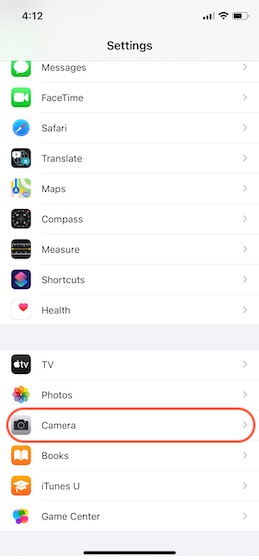
2. Tại đây, hãy bật nút chuyển đổi cho “Sử dụng Tăng âm lượng cho Burst”.
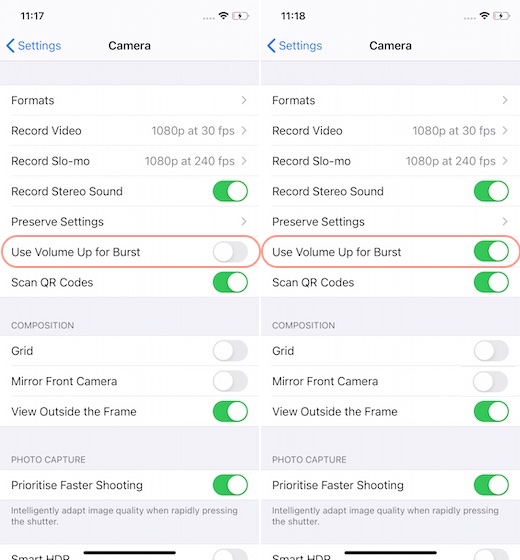
Sau khi bật chuyển đổi này, bạn có thể sử dụng nút Giảm âm lượng để quay video chụp nhanh và nút Tăng âm lượng để chụp ảnh ở chế độ liên tục khi bạn đang ở Chế độ ảnh của máy ảnh.
Sử dụng các nút âm lượng phần cứng để chụp ảnh và quay video
Vì vậy, đó là tất cả những gì bạn cần biết về cách chụp ảnh và quay video bằng nút âm lượng trên iPhone. Như bạn có thể thấy, hệ thống này hơi khó hiểu. Điều đó nói rằng, tôi đã cố gắng hết sức để giải thích mọi thứ rõ ràng nhất có thể.
Nếu bạn vẫn đang gặp vấn đề trong việc hiểu bất cứ điều gì. Hãy cho chúng tôi biết trong phần bình luận bên dưới, và tôi sẽ giúp bạn. Nếu bạn yêu thích chụp ảnh trên iPhone của mình, đừng quên tham khảo bài viết của chúng tôi về những ứng dụng camera tốt nhất trên iPhone. Chúng giúp bạn tự do hơn khi chụp ảnh.
